组织一个会议
会议的组织者是默认的主持人,也是会议在开始阶段的控制人。一旦一Meeting ID(会议编号)发布后,Collaboration(合作)窗口会分为四个部分(图305):
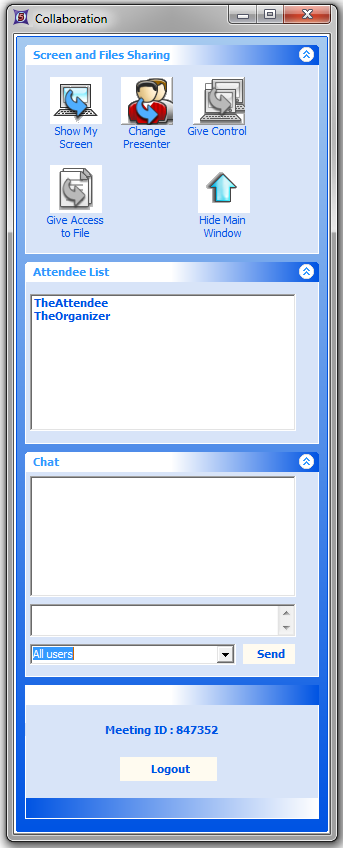
Figure 30.5 Collaboration Window with a Meeting in Progress
| • | Screen and Files Sharing(共享屏幕和文件) |
本节包含具有以下功能的五个按钮:
| o | 此Show My Screen(显示我的屏幕)按钮用来开启/结束把主持人的桌面显示给其他与会者。起初,会议组织者是主持人。当主持人点击Show My Screen(显示我的屏幕)后,所有与会人会在他们的电脑上看到主持人的桌面,此时,该按钮的标签会改为Stop Showing(停止显示),同时Give Control(转让控制权)按钮被激活。再一次点击(Stop Showing(停止显示))按钮,会停止您显示桌面(其他用户又会看到他们自己的桌面)。 |
| o | 此Change Presenter(更改主持人)按钮会把报告人的角色转到另一个与会人。点击该按钮,然后从弹出菜单选择一新的报告人。被选中的与会人会收到提示,接受或拒绝作为主持人。如果他们接受,他们就会被问及是否愿意开始显示他们的电脑屏幕。如果他们接受,您将会收到通知。作为主持人,现在是由特们控制会议(即他们现在可以向其他用户转移控制权和把主持人的角色转移到其他与会人)。 |
| o | 此Give Control(转让控制权)按钮允许主持人让另一个用户控制其桌面。点击这一按钮,并从弹出式菜单选择转交控制权的用户。该用户会收到从FCS Collaboration Portal(FCS合作平台)发出的信息,“You can control the presenter's desktop(你现在可以控制报告人的桌面)”。当他们点击OK后,用户将可用他的鼠标控制主持人的电脑。如果主持人再次点击该按钮(已变为Change/Stop Control(修改/终止控制)的按钮),会呈现一弹出菜单会,允许他收回控制权或将其传递给另外一个与会者。 |
| o | 此Give Access to File(允许访问文件)按钮,仅在当主持人把控制权转交给另一个与会者时才可用。然后,主持人点击该按钮,另一用户便可以访问主持人计算机上的文件。因为文件访问意味着另一用户可在你计算机上拥有所有浏览、创建、删除和移动文件的权利,您会被提示问及是否给予该特权。 |
给予文件访问权限后,双方都会收到一Select the folder where the received files will be saved(选择一文件夹来保存接收文件)对话框(图30)6)。注意: 尽管文件传输是单方向的,双方都必须选择一“Inbox(收件箱)”方可继续。
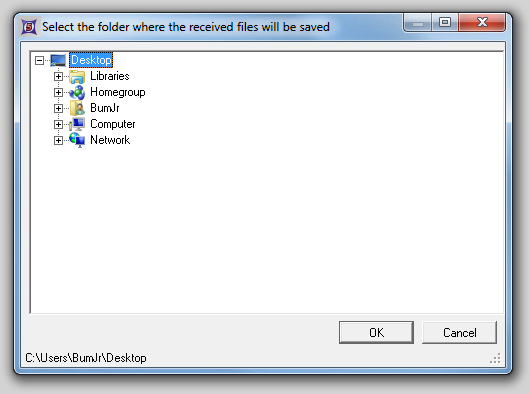
Figure 30.6 Choosing an Inbox for File Transfer
要传输文件,获得许可的用户首先要执行以下步骤:
1.找到标有主持人用户名的Files(文件)窗口(图307)。该例子中,主持人TheOrganizer(组织者)。
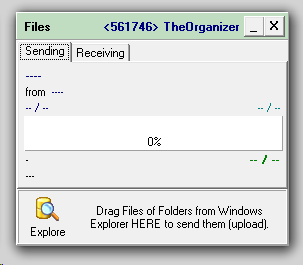
Figure 30.7 Files Window
| 2. | 点击位于主持人文件窗口左下角的Explore图标(按钮),来调出主持人的File Explorer(文件浏览器)窗口(图308)。 |
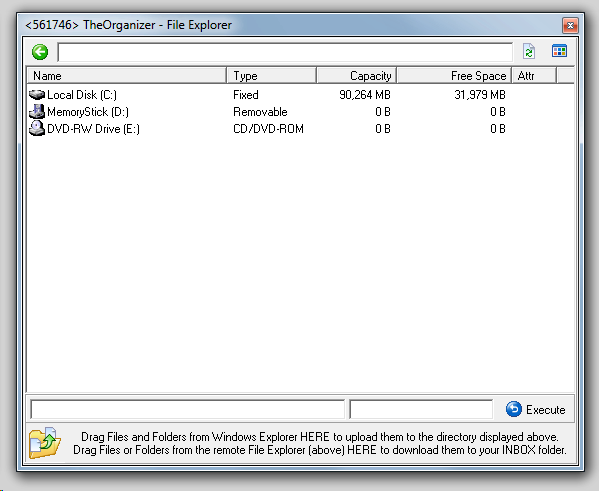
Figure 30.8 File Explorer Window
| 3. | 通过该窗口找到想要的文件。然后,点击和拖拽该文件到窗口的底部,在窗口底部标有“HERE(这里)”的区域松开文件(图309)。在图中,注意,当选择的文件被拖到该区时,光标变成了一个arrow with a document(带有文档的箭头)。 |
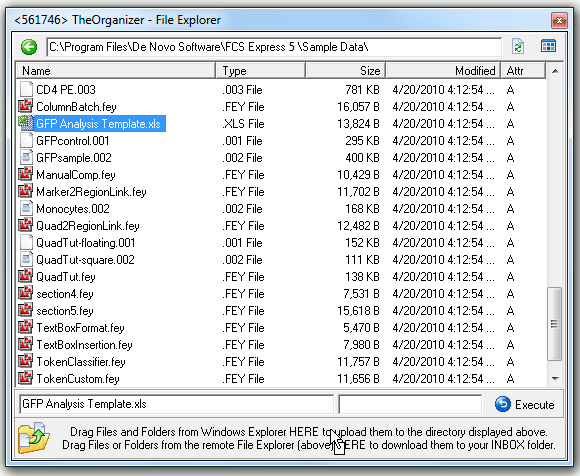
Figure 30.9 File Sharing - Drag & Drop
| 4. | 文件会传输到用户电脑的“Inbox(收件箱)”(以上已选择)里。该过程可在Files(文件)窗口监视(图3010)。 |
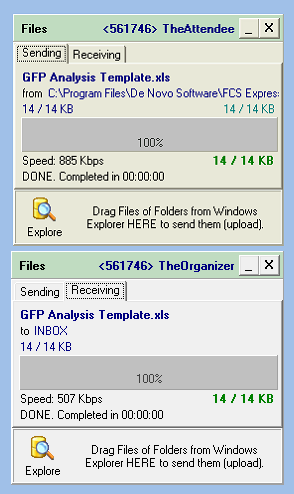
Figure 30.10 File Sharing Progress
| o | Hide Main Window(隐藏主窗口) |
点击该按钮来把Portal(平台)窗口最小化(图3011)。如要重新打开Portal(平台)窗口,请点击最小化窗口右边的向下的箭头图标(按钮)。
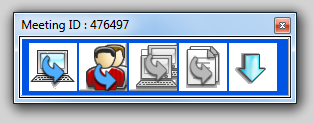
Figure 30.11 Minimized Portal Window
| • | Attendee List(参与人列表) |
该区用以显示所有会议参与人的用户名。
| • | Chat(聊天) |
该部分包含四个控制(图3012):
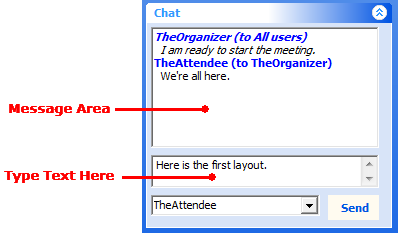
Figure 30.12 Chat Area
| o | Message area(信息区)聊天信息会显示在该区域,会标准每条信息的发出者。 |
| o | Enter chat message text(输入聊天文本)该区是输入信息文本的地方。 |
| o | Drop-down list of users(下拉用户列表)。使用该控制来选择把信息送给哪个用户(All users(所有用户)或者某一单独用户)。 |
| o | Send(发送)按钮。当您输入文本并选择接收人后,就可点击Send(发送)。 |
| • | Meeting ID and Logout Button(会议编号和退出按钮) |
如要退出会议,请点击Logout(退出)。
